グラフを使って、データを視覚化する。
Keynoteには様々な種類のグラフが用意されているため、どんなデータも視覚化して印象的に表現できます。異なる種類のグラフを比較して、どのグラフがどのようなデータに適しているのか考えてみましょう。例えば、時系列で変化を表すには折れ線グラフ、内訳の変化を表すには積み重ね縦棒グラフが適しています。

Keynoteには様々な種類のグラフが用意されているため、どんなデータも視覚化して印象的に表現できます。異なる種類のグラフを比較して、どのグラフがどのようなデータに適しているのか考えてみましょう。例えば、時系列で変化を表すには折れ線グラフ、内訳の変化を表すには積み重ね縦棒グラフが適しています。
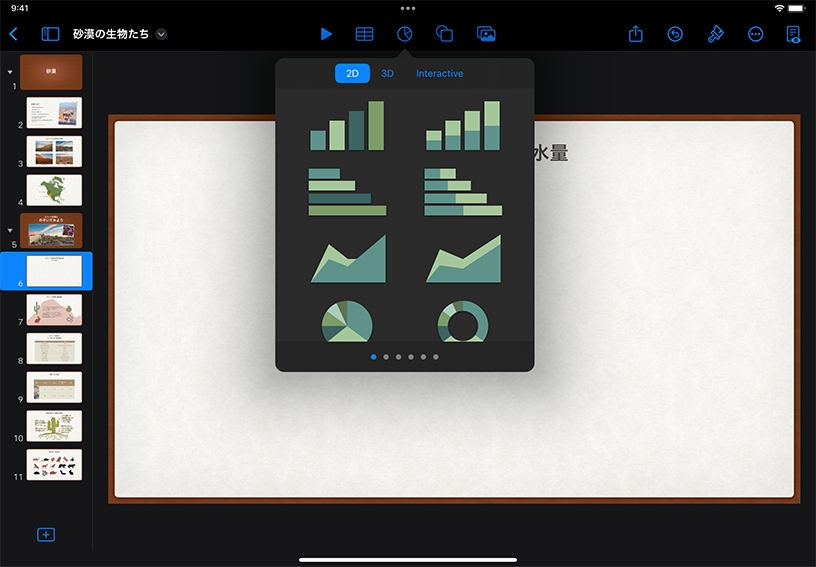
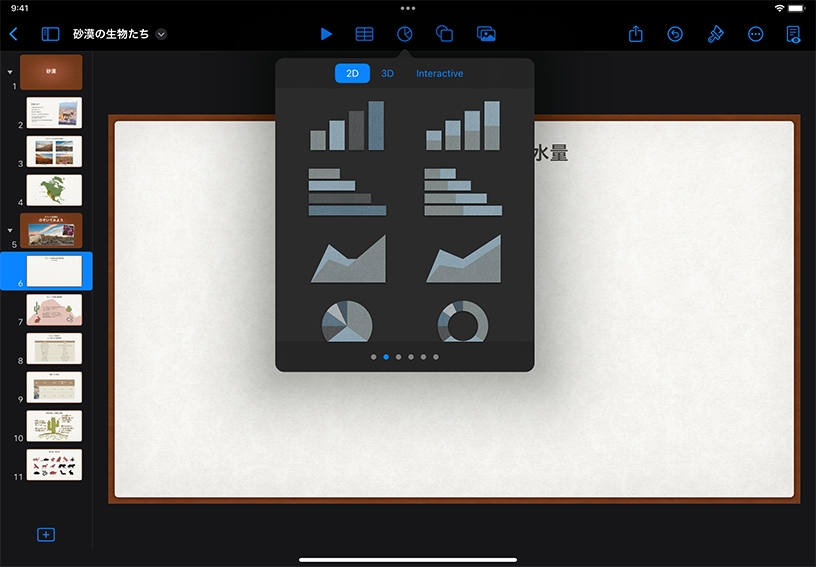
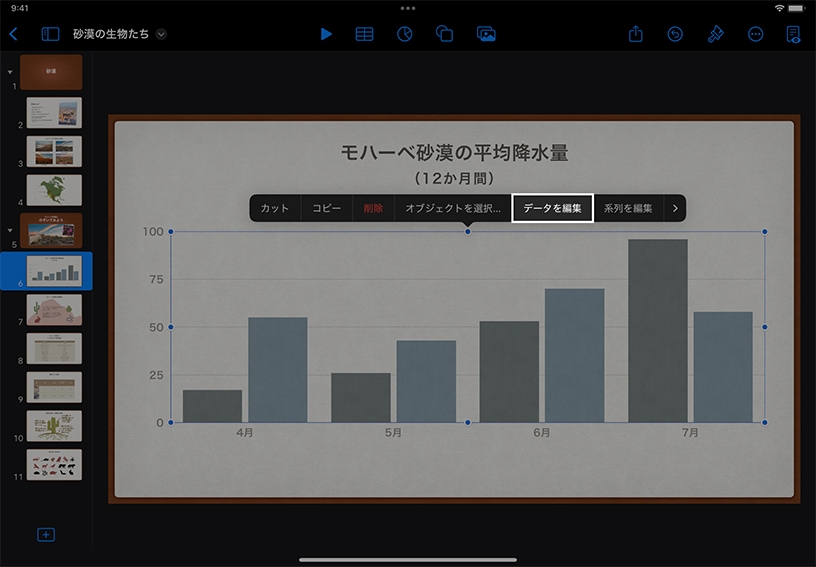
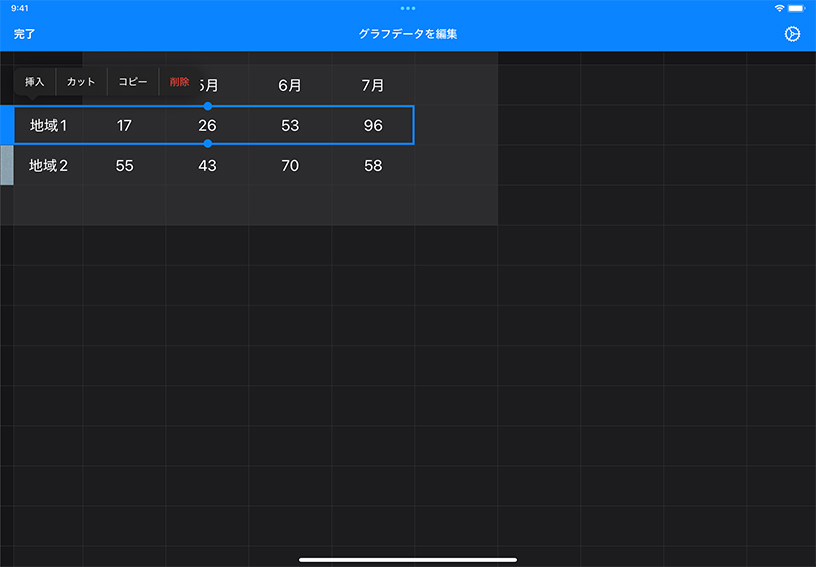
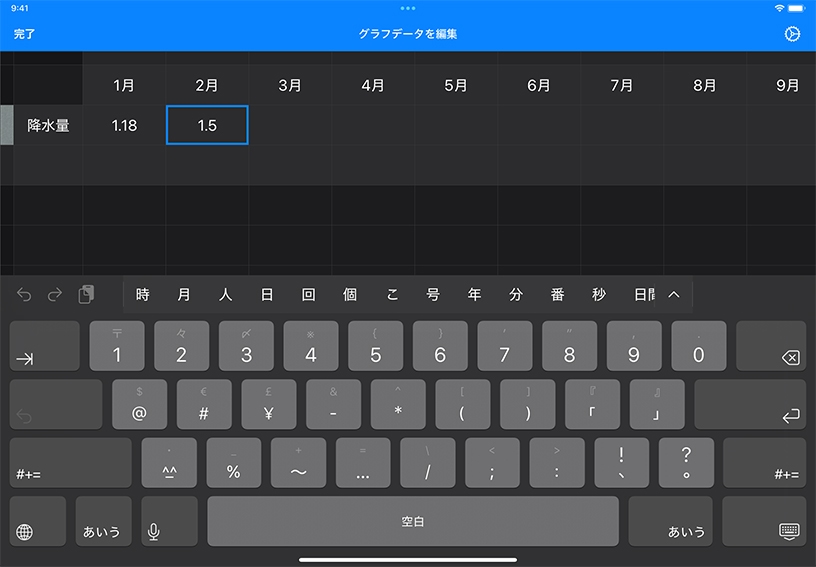
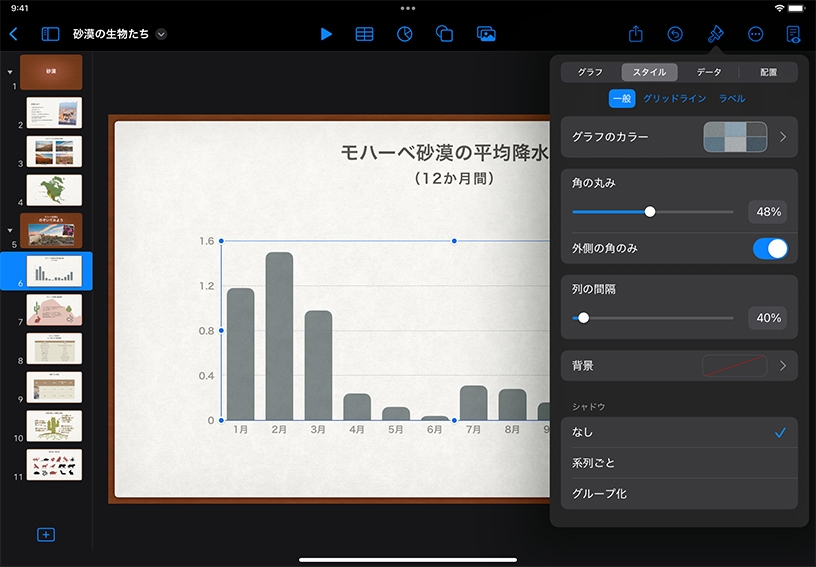
グラフを追加してみましょう。ツールバーのグラフボタン![]() をタップします。
をタップします。
左右にスワイプしてあらかじめ用意されているグラフのタイプを確認してから、使用するグラフを1つ選択し、タップしてスライドに追加してください。
「データを編集」をタップして、グラフのデータを変更してみましょう。
サンプルデータを削除してみましょう。セルのどれか1つをタップし、Deleteキーをタップしてください。サンプルデータが入っている行や列を丸ごと削除するには、行の左端か列の一番上にあるバーをタップします。さらにもう一度バーをタップするとメニューが表示されるので、そこで「削除」をタップしてください。
データを入力してみましょう。セルのどれか1つをタップしてデータを入力したら、さらに隣のセルをタップして、データを入力してください。データの入力が終わったら、「完了」をタップします。
フォーマットを設定してみましょう。フォーマットボタン![]() をタップすると、グラフタイプ、デザイン、軸、ラベルを変更できます。
をタップすると、グラフタイプ、デザイン、軸、ラベルを変更できます。
様々なグラフを使って、データをどのように視覚化できるか試してみましょう。1枚のスライドでグラフを作成して、そのスライドを何枚か複製し、それぞれのスライドでグラフのタイプを変更してみてください。
身近なデータを使って、平均値や確率などの統計を出してみましょう。生徒たちの身長や誕生月といった一般的なデータを収集して、結果をグラフにしてみてください。
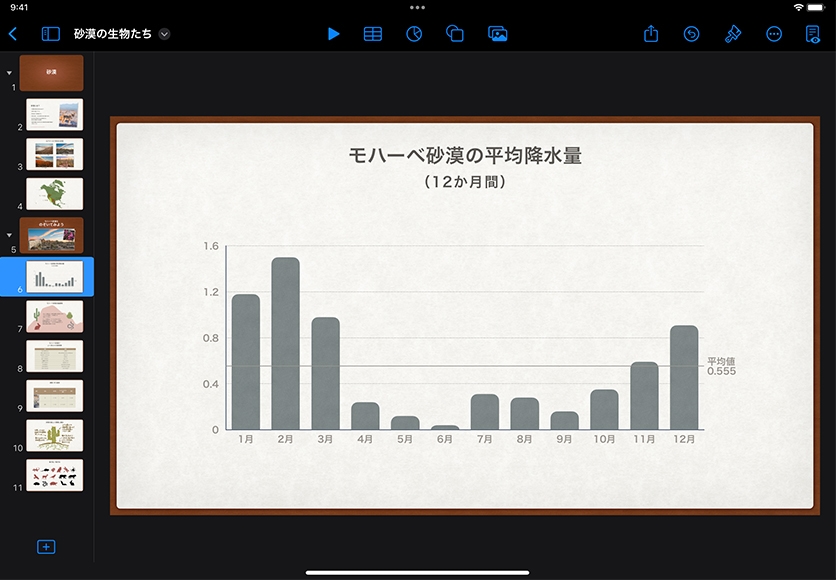
Apple Education Communityのこのページへのリンクがクリップボードにコピーされました。